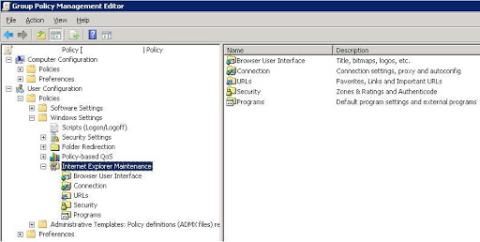Auðveldasta leiðin til að loka fyrir netaðgang notanda er að stilla proxy-miðlara stillingar á proxy-þjón sem ekki er til og koma í veg fyrir að þeir breyti stillingunum.
Hvernig á að loka fyrir netaðgang fyrir tiltekinn notandareikning
Skref 1: Búðu til nýjan hóp og beittu stefnu
1. Búðu til nýja stefnu í GPMC með því að hægrismella á lénið þitt og smella á Nýtt. Nefndu stefnuna No Internet.
2. Hægri smelltu á No Internet og smelltu á Framfylgt til að athuga.
3. Veldu Ekkert internet til vinstri, veldu Authenticated Users in Security Filtering og smelltu á Remove , veldu síðan OK .
4. Notaðu hópstefnu til að fá aðgang að stillingum Internet Explorer, farðu í Notendastillingar / Windows Stillingar / Viðhald Internet Explorer í stefnunni Ekkert internet.
5. Hægrismelltu á Internet Explorer Maintenance og smelltu á Preference Mode.

Hægrismelltu á Internet Explorer Maintenance og smelltu á Preference Mode
ATHUGIÐ: Ef stefna hefur verið skilgreind verður þú að smella á Endurstilla vafrastillingar , sem mun endurstilla alla Internet Explorer viðhaldsstefnuhópa , áður en þú smellir á Preference Mode.
6. Farðu í gegnum Tengingar og tvísmelltu á Proxy Settings (Preference Mode).
7. Veldu Virkja proxy-stillingar, Notaðu sama proxy-miðlara fyrir öll heimilisföng og Ekki nota proxy-þjón fyrir staðbundin (innra netsföng).
8. Sláðu inn 127.0.0.1 í Address of proxy hlutanum og 80 í Port hlutanum.
9. Smelltu á OK.
10. Loka hópstefna Ekkert internet .
Athugið:
Til að koma í veg fyrir að notendur breyti umboðsstillingum sínum, notaðu valkostinn Slökkva á breytingum á proxy-stillingum eða Slökkva á tengingu síðu valkostinum í Reglunni Ekkert internet.
Skref 2: Komdu í veg fyrir að notendur komist á internetið
1. Veldu No Internet policy group á léninu þínu og smelltu á Bæta við í öryggissíun.
2. Notaðu Advanced svargluggann til að finna og velja notandann, smelltu á OK.
3. Smelltu á OK.
4. Ef notandinn er skráður inn, þvingaðu þá stefnu til að uppfæra.
Sjá meira: